十个路由器连接建立局域网Wan连接怎样设置连接
来源:网络收集 点击: 时间:2024-05-06用户在网络 (树项目)上左键单击(在此电脑中),
在光纤猫(列表项目)上右键单击(在网络中),
在查看设备网页(V) (菜单项目)上左键单击,登录光纤猫。
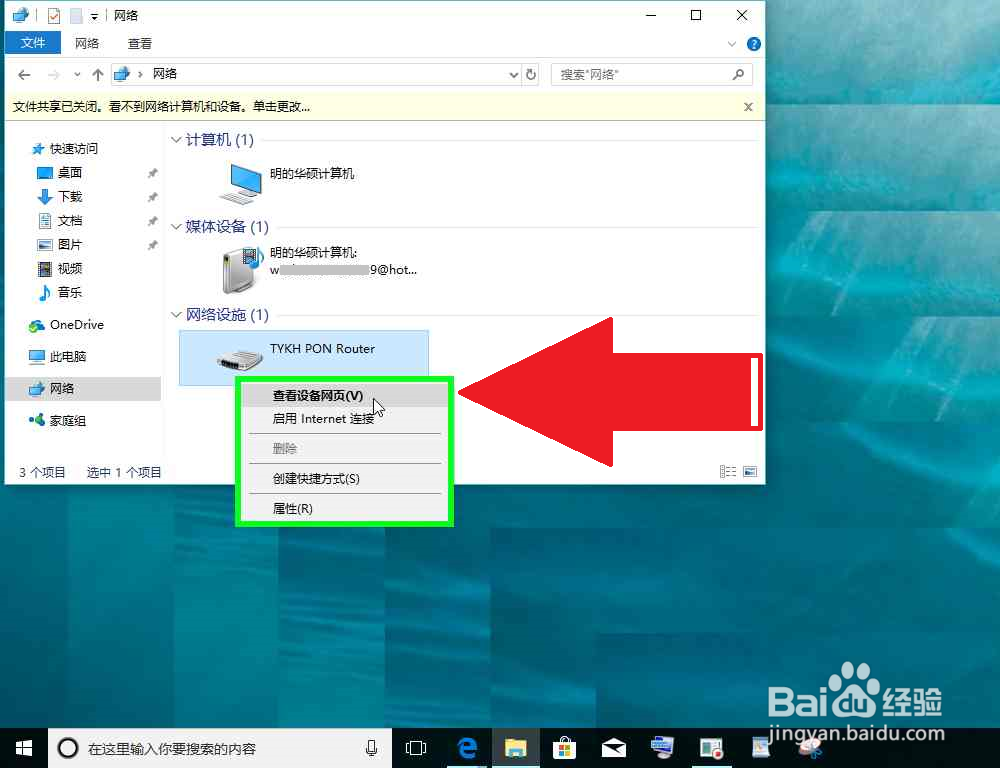 2/5
2/5光纤猫局域网配置,默认值:
DHCP,默认开启: 局域网地址:192.168.1.1,起始地址:192.168.1.2,结束地址:192.168.1.254,子网掩码:255.255.255.0 .

 3/5
3/5光纤猫局域网配置,可以更改为,DHCP:默认开启;局域网地址:192.168.1.254,起始地址:192.168.1.1,结束地址:192.168.1.253,子网掩码:255.255.255.0 .
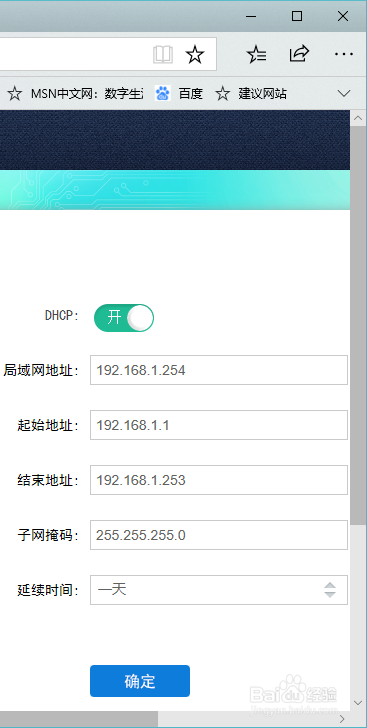
 4/5
4/5光纤猫局域网配置,可以更改为: 192.168.1.2 到192.168.1.254 之间的数值,在同一个局域网中,一个IP地址只能有一个路由器正在使用。因为路由器较多,所以,按照一定的顺序排列分配路由器IP地址。
5/5光纤猫,更改网段,容易断网,没有确实必要,不建议更改网段。
2.Wan接口连接第二个路由器。1/7把第二个路由器,接通电源,恢复出厂设置。
2/7第二个路由器Wan接口,使用网线,连接光纤猫Lan接口。
3/7第二个路由器Lan接口,使用网线,连接电脑的有线网口;或者,电脑连接第二个路由器的无线网。
4/7在浏览器搜索中输入192.168.1.1,回车搜索。登录路由器,设置自定义路由器登录密码。
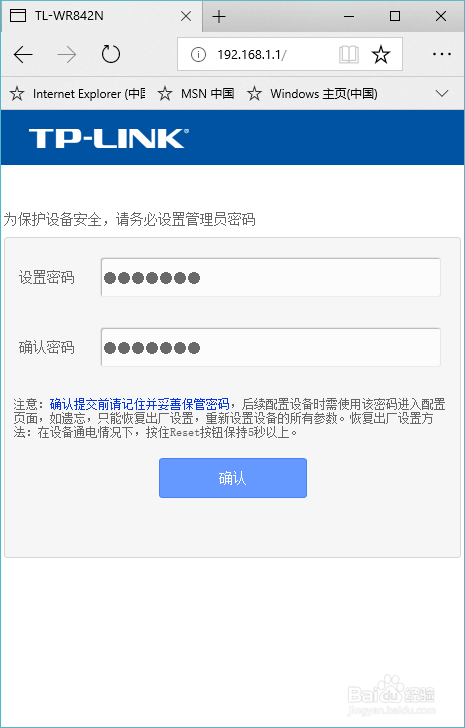
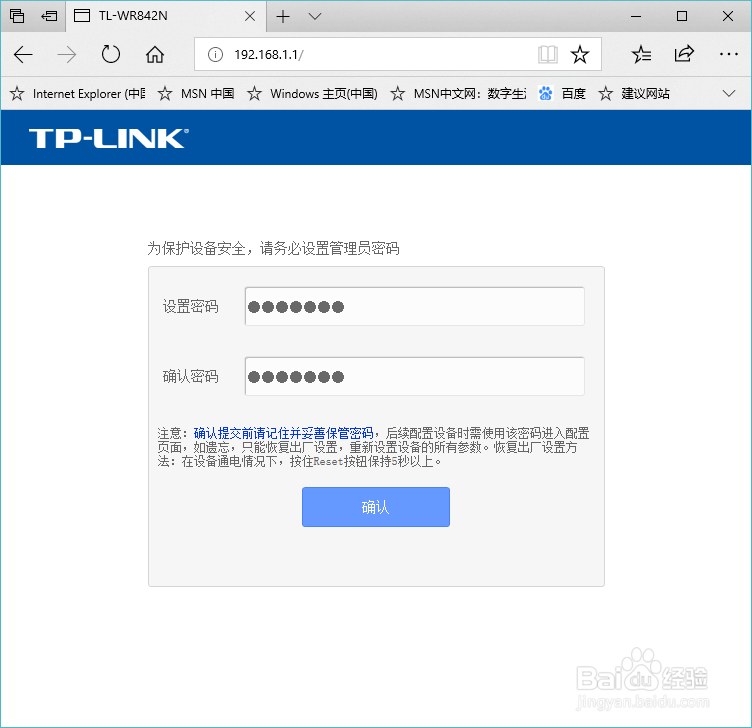 5/7
5/7设置自定义无线网名称和密码。Wan接口接入路由器,可以使用设置向导,进行设置。
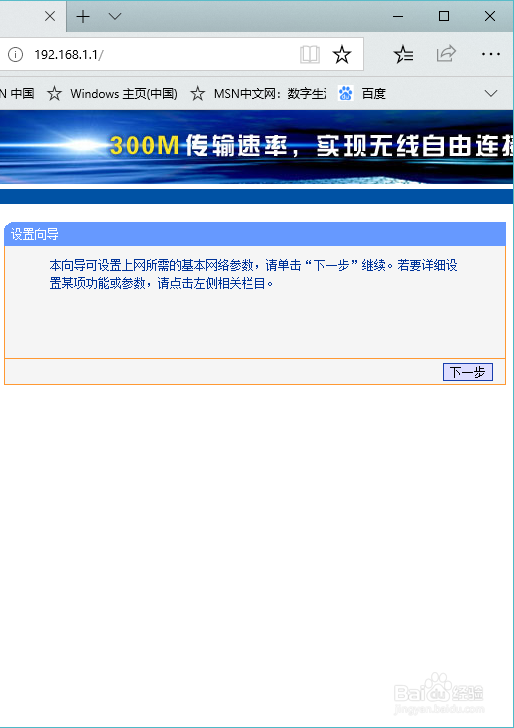
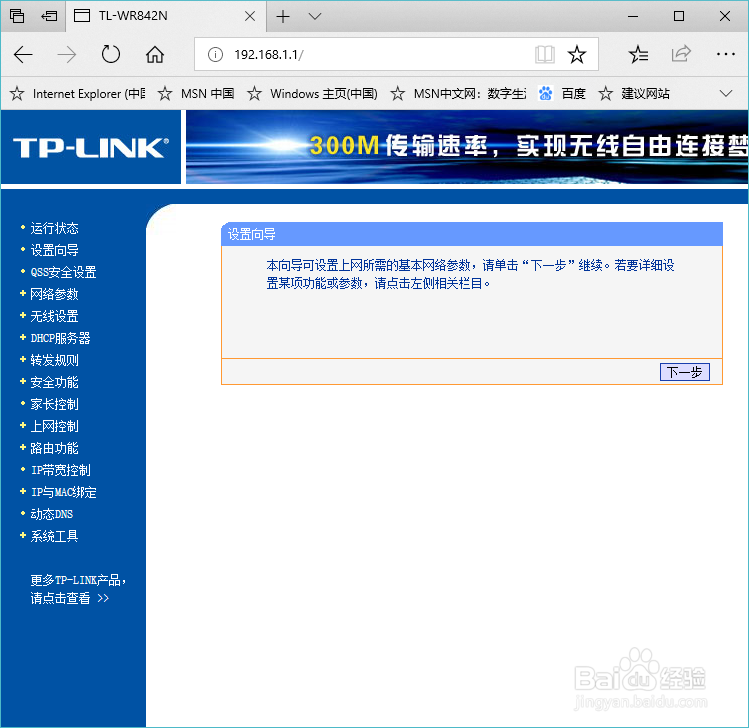
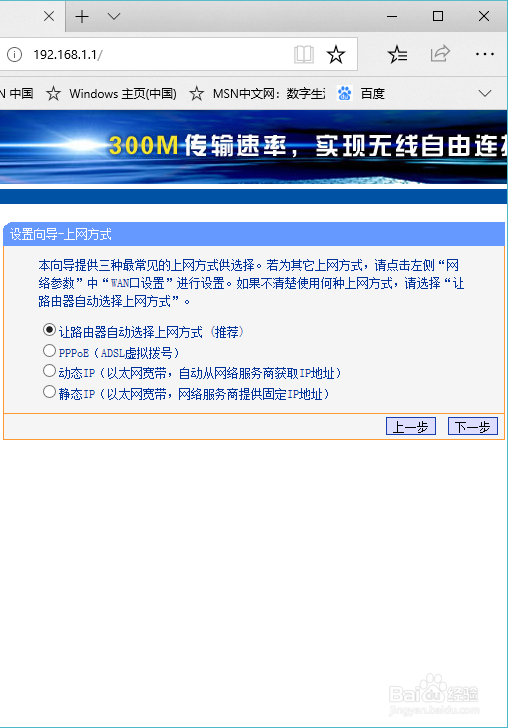

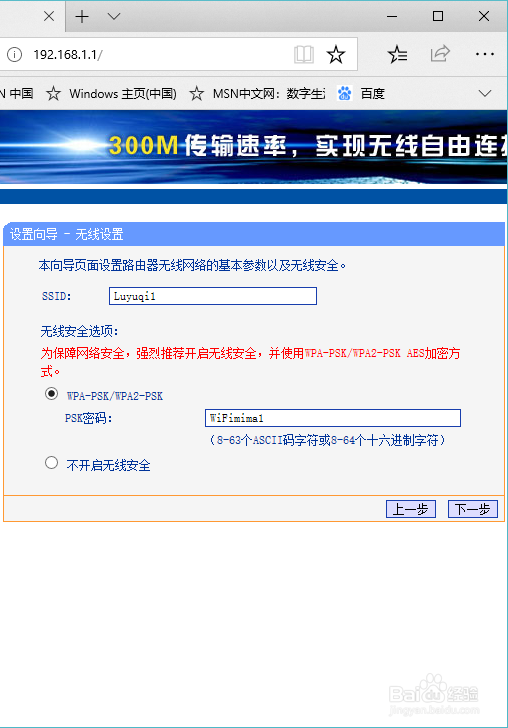
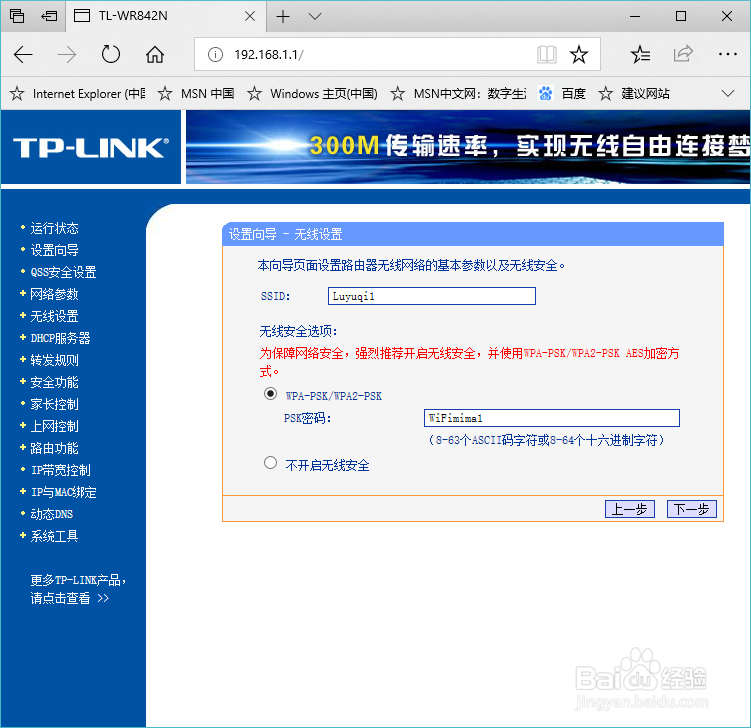 6/7
6/7保持DHCP服务器默认开启。
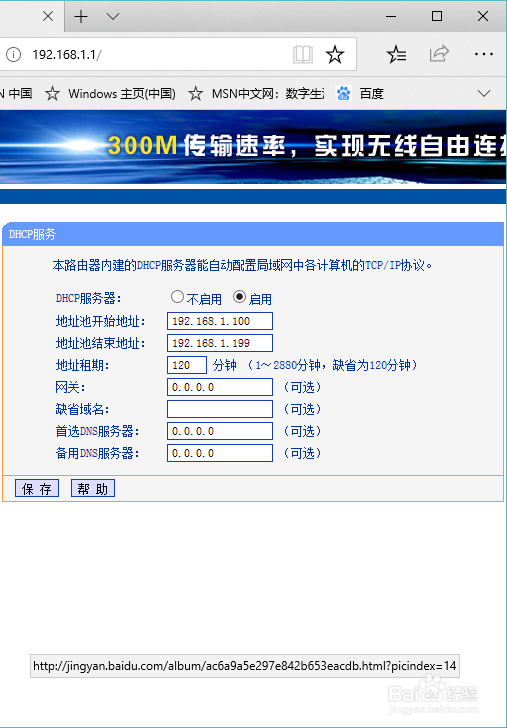
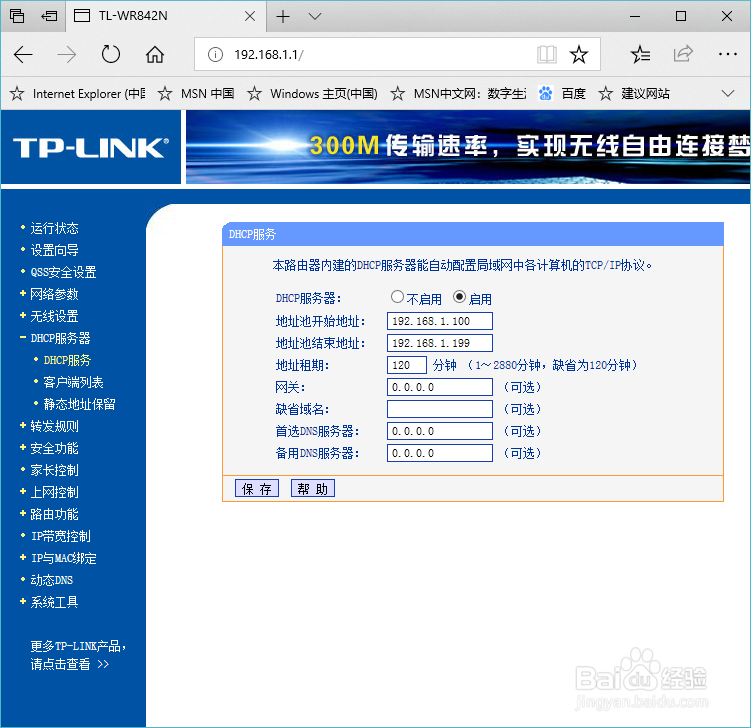 7/7
7/7更改第二个路由器IP地址为192.168.2.1 .
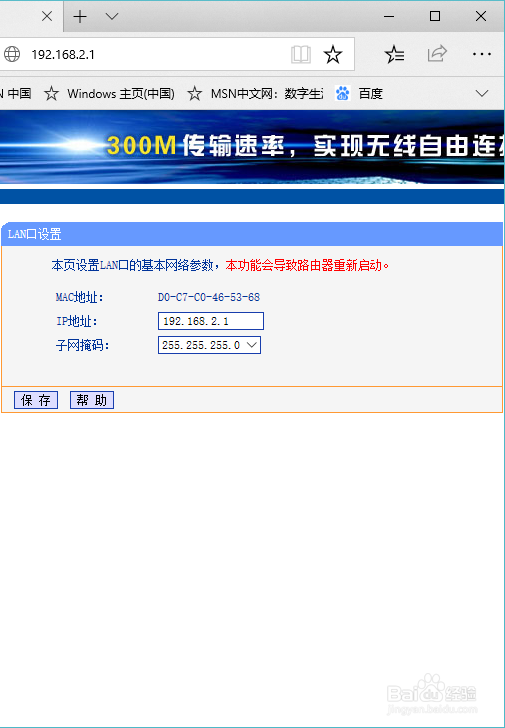
 3.依次连接设置路由器,更改路由器IP地址。1/7
3.依次连接设置路由器,更改路由器IP地址。1/7更改第三个路由器IP地址为192.168.3.1 .
2/7更改第四个路由器IP地址为192.168.4.1 .
3/7更改第五个路由器IP地址为192.168.5.1 .
4/7更改第六个路由器IP地址为192.168.6.1 .
5/7更改第七个路由器IP地址为192.168.7.1 .
6/7更改第八个路由器IP地址为192.168.8.1 .
7/7更改第九个路由器IP地址为192.168.9.1 .
4.Wan接口连接第十个路由器。1/7把第十个路由器,接通电源,恢复出厂设置。
2/7第十个路由器Wan接口,使用网线,连接光纤猫Lan接口,或者,第二个路由器Lan接口,或者,第三个路由器Lan接口,或者,第四个路由器Lan接口,或者,第五个路由器Lan接口,或者,第六个路由器Lan接口,或者,第七个路由器Lan接口,或者,第八个路由器Lan接口,或者,第九个路由器Lan接口。
3/7第十个路由器Lan接口,使用网线,连接电脑的有线网口;或者,电脑连接第十个路由器的无线网。
4/7在浏览器搜索中输入192.168.1.1,回车搜索。登录路由器,设置自定义路由器登录密码。
5/7设置自定义无线网名称和密码。Wan接口接入路由器,可以使用设置向导,进行设置。
6/7保持DHCP服务器默认开启。
7/7更改第十个路由器IP地址为192.168.10.1 .
版权声明:
1、本文系转载,版权归原作者所有,旨在传递信息,不代表看本站的观点和立场。
2、本站仅提供信息发布平台,不承担相关法律责任。
3、若侵犯您的版权或隐私,请联系本站管理员删除。
4、文章链接:http://www.1haoku.cn/art_695590.html
 订阅
订阅